Desarrollado y mantenido por Oracle, VirtualBox es un hipervisor de código abierto multiplataforma que nos permite ejecutar múltiples máquinas virtuales como un sistema operativo invitado en un solo host. VirtualBox se usa con más frecuencia con fines de prueba y desarrollo.
VirtualBox se puede instalar en Linux Mint 20 desde los repositorios estándar y el repositorio oficial de VirtualBox de Oracle.
Instalación de VirtualBox en Linux Mint 20 desde los repositorios estándar
Como VirtualBox es una herramienta popular y de código abierto, está incluida en los repositorios estándar de Linux Mint 20. Encienda la terminal y actualice la caché de apt, ya que se recomienda hacerlo antes de instalar cualquier aplicación nueva:
actualización de $ sudo apt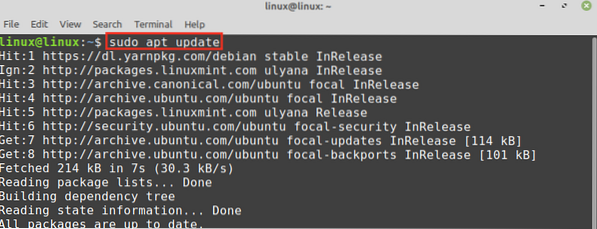
A continuación, instale VirtualBox y el paquete de extensión con el comando:
$ sudo apt instalar virtualbox virtualbox-ext-pack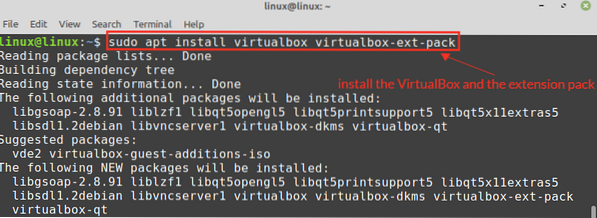
Presione 'y' para continuar instalando VirtualBox.

Al instalar VirtualBox, verá la licencia de evaluación y uso personal de VirtualBox (PEUL). Lea atentamente el acuerdo de licencia, elija 'Aceptar' y presione la tecla Intro.
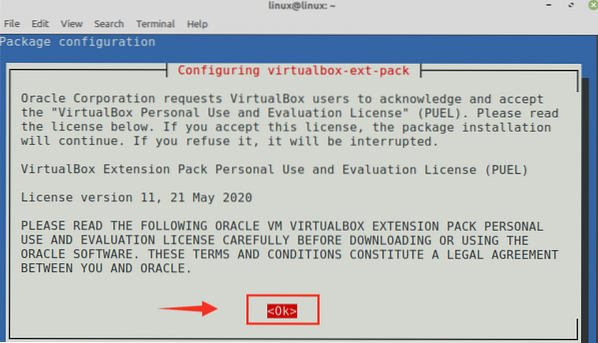
Si acepta los términos de la licencia de VirtualBox PUEL, seleccione 'Sí' y presione la tecla Intro.
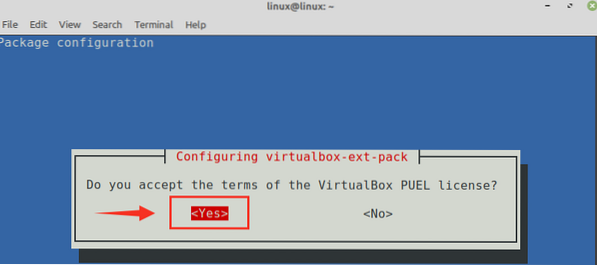
VirtualBox se instalará con éxito en su sistema Linux Mint 20.
Para verificar la instalación, haga clic en el menú de la aplicación y busque VirtualBox. Encontrarás la aplicación VirtualBox en el menú de aplicaciones.
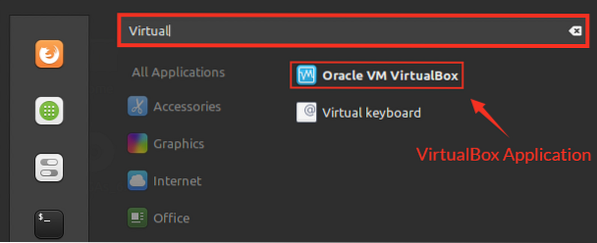
Instalación de VirtualBox en Linux Mint 20 desde los repositorios de Oracle
Al momento de escribir esta publicación, la versión más nueva de VirtualBox es 6.1.
Complete los pasos que se indican a continuación para instalar VirtualBox en Linux Mint 20 desde los repositorios de Oracle:
Paso 1: Importar la clave de VirtualBox
Encienda el terminal e importe la clave pública de Oracle VirtualBox en su sistema Linux Mint 20 usando el comando:
$ wget -q https: // www.caja virtual.org / download / oracle_vbox_2016.asc -O- | sudo apt-key add -
El comando anterior requiere los privilegios de sudo, ingrese la contraseña de sudo y la clave se importará con éxito. El 'OK' confirma que la clave es importada.
Paso 2: agregar el repositorio de VirtualBox
A continuación, agregue el repositorio de VirtualBox a su sistema Linux Mint 20:
$ echo "deb [arch = amd64] http: // descargar.caja virtual.org / virtualbox / debian focal contrib "| sudo tee / etc / apt / sources.lista.d / virtualbox.lista
Paso 3: instala VirtualBox
Primero, actualice la lista de apt con el comando:
actualización de $ sudo apt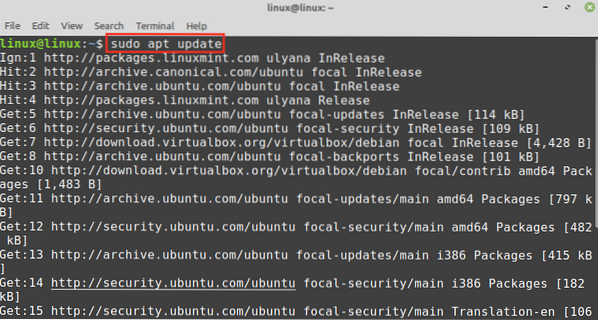
Ahora, instale VirtualBox con el comando:
$ sudo apt instalar virtualbox-6.1
Presione 'y' para continuar instalando VirtualBox.

VirtualBox se instalará en su sistema.
Una vez que VirtualBox esté instalado, verifique la instalación de VirtualBox con el comando:
$ sudo systemctl status vboxdrv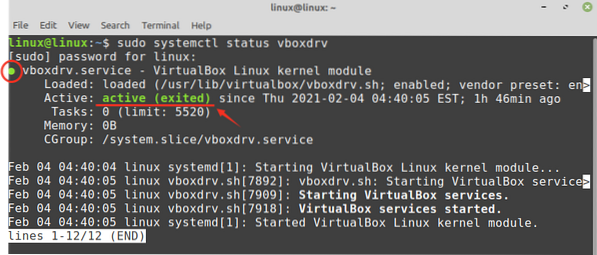
El comando anterior verifica el estado del servicio del módulo del kernel de VirtualBox Linux. El resultado muestra que VirtualBox se instaló correctamente y el servicio está activo.
Empezando con VirtualBox
Haga clic en el menú de la aplicación y busque VirtualBox.
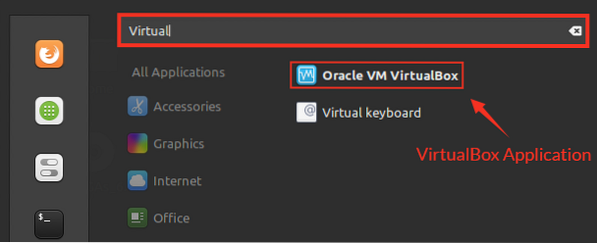
VirtualBox está listo para usar.
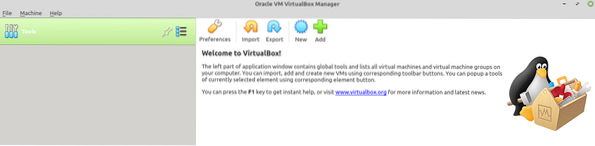
Conclusión
Esta publicación aprendió sobre la instalación de VirtualBox en Linux Mint 20 desde los repositorios estándar de Linux Mint 20 y el repositorio oficial de Oracle. VirtualBox es un hipervisor que nos permite ejecutar múltiples máquinas virtuales en una sola máquina host simultáneamente. Está diseñado y mantenido por Oracle.
 Phenquestions
Phenquestions


